மேக்கில் நினைவூட்டல்களுடன் நீங்கள் செய்யக்கூடிய விஷயங்கள் (09.15.25)
சந்திப்புகளை அமைப்பதற்கும், செய்ய வேண்டிய பட்டியல்களை உருவாக்குவதற்கும், அன்றாட சந்திப்புகளை நிர்வகிப்பதற்கும் மேக் நினைவூட்டல் பயன்பாட்டை எவ்வாறு பயன்படுத்துவது என்பது நம்மில் பெரும்பாலோருக்கு தெரியும். இந்த பயன்பாடு iOS மற்றும் macOS உடன் தரநிலையாக வருகிறது, எனவே நம்மில் பெரும்பாலோர் அதை அறிந்திருக்கிறோம். ஆனால், மேக்கிற்கான ஆப்பிளின் உள்ளமைக்கப்பட்ட நினைவூட்டல் பயன்பாடு உண்மையில் நீங்கள் நினைப்பதை விட அதிக சக்தி வாய்ந்தது. செய்ய வேண்டிய பொருட்களை சேமிப்பதற்கும் நினைவூட்டல்கள் மற்றும் பட்டியல்களை உருவாக்குவதற்கும் அதன் செயல்பாடு மட்டுப்படுத்தப்படவில்லை. இது எங்கள் வாழ்க்கையை எளிதாகவும் ஒழுங்காகவும் மாற்றக்கூடிய அம்சம் நிறைந்த பயன்பாடாகும்.
மேக் நினைவூட்டல் பயன்பாட்டில் பல பயனர்கள் கூட அறியாத பல பயனுள்ள அம்சங்கள் உள்ளன. முன்னுரிமைகள், இருப்பிட விழிப்பூட்டல்கள், வரிசைப்படுத்துதல் மற்றும் பல சாளரங்களுடன் பணிபுரிதல் ஆகியவை இதில் அடங்கும். இந்த கட்டுரையில், மிகவும் பிரபலமில்லாத இந்த அம்சங்களையும், ஆப்பிள் நினைவூட்டல் பயன்பாட்டிலிருந்து நீங்கள் எவ்வாறு அதிகம் பெறலாம் என்பதையும் கண்டுபிடிப்பீர்கள்.
புதிய சாளரத்தில் பட்டியல்களை எவ்வாறு திறப்பது 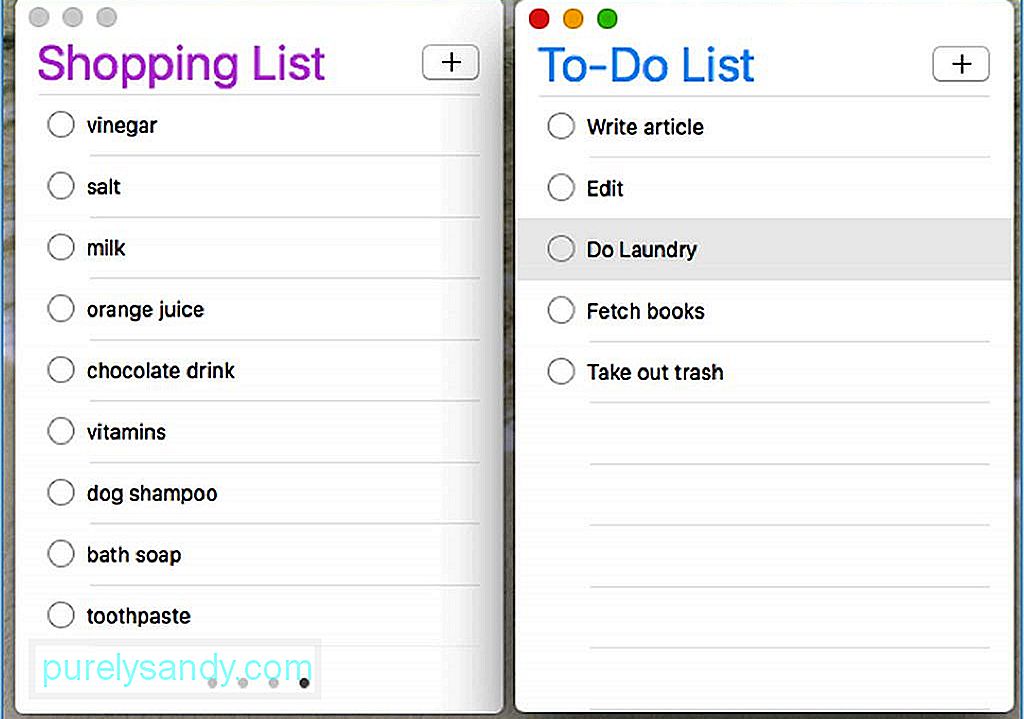
நினைவூட்டல்கள் இயல்புநிலையாக ஒற்றை சாளர பயன்பாடாகும், இது ஒரு பக்கப்பட்டியுடன் உங்கள் கணக்குடன் தொடர்புடைய அனைத்து பட்டியலையும் காட்டுகிறது. நீங்கள் மேக் நினைவூட்டல் பயன்பாட்டைத் திறக்கும்போது, சரியான பக்கப்பட்டியில் உங்கள் திட்டமிடப்பட்ட நினைவூட்டல்கள் மற்றும் மெனுக்களின் பட்டியலைக் காண்பீர்கள். பக்கப்பட்டியை மறைக்க நீங்கள் தேர்வு செய்யலாம் மற்றும் ஒரு நேரத்தில் ஒரு குறிப்பிட்ட பட்டியலில் கவனம் செலுத்தலாம். சாளரத்தின் அடிப்பகுதியில் உள்ள புள்ளிகளைக் கிளிக் செய்வதன் மூலம் அல்லது உங்கள் டிராக்பேடில் ஸ்வைப் செய்வதன் மூலம் பட்டியல்களுக்கு இடையில் மாறலாம். ஆனால் நீங்கள் இரண்டு பட்டியல்களை ஒப்பிட விரும்பினால், அவை இரண்டும் ஒரே நேரத்தில் திறந்திருக்க வேண்டும் என்றால் என்ன செய்வது? ஒரு பட்டியலை புதிய சாளரத்தில் பக்கப்பட்டியில் இருமுறை கிளிக் செய்வதன் மூலம் அல்லது சாளரம் & gt; புதிய சாளரத்தில் திறந்த பட்டியல். நீங்கள் சாளரத்தின் அளவை மாற்றலாம் மற்றும் உங்கள் விருப்பங்களுக்கு ஏற்ப நிலையை மாற்றலாம்.
இன்றைய பணிகளை எவ்வாறு சரிபார்க்கலாம்நினைவூட்டல்களை அமைப்பதன் நன்மைகளில் ஒன்று, ஒரு குறிப்பிட்ட நிகழ்வு அல்லது சந்திப்பு வரும்போது சிரி உங்களுக்கு எச்சரிக்கைகளை அனுப்புவார். ஆனால் நீங்கள் திட்டமிட விரும்பும் ஒருவர் என்றால், இந்த விழிப்பூட்டல்கள் போதுமானதாக இருக்காது. உங்கள் தேதிகளை காலெண்டர் பார்வையில் காண முடிவது உங்கள் பணிகளை நிர்வகிக்க மற்றும் செய்ய வேண்டியவைக்கு நிறைய உதவுகிறது. மேக்கிற்கான நினைவூட்டல் பயன்பாடு இதுதான்.
இன்று என்ன இருக்கிறது என்பதை நீங்கள் அறிய விரும்பினால், பார்வை & gt; இன்று அல்லது சிஎம்டி + டி ஐ அழுத்தவும். நடப்பு நாளில் திட்டமிடப்பட்ட அனைத்து பணிகள், சந்திப்புகள் அல்லது நிகழ்வுகளின் பட்டியலை நீங்கள் காண்பீர்கள். நேற்று நீங்கள் தவறவிட்ட பணிகளைப் பார்க்க விரும்பினால், பக்கப்பட்டியில் உள்ள பட்டியலிடப்பட்ட பட்டியலைக் கிளிக் செய்க. திட்டமிடப்பட்ட நினைவூட்டல்கள் அனைத்தையும் நீங்கள் காண்பீர்கள், இது நீண்ட கால திட்டமிடலுக்கு மிகவும் பயனுள்ளதாக இருக்கும்.
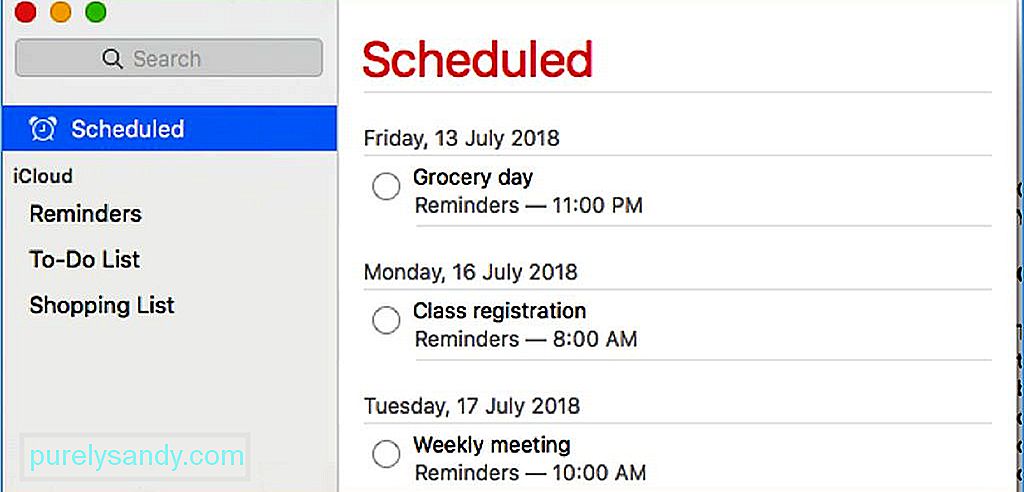
உங்கள் திட்டமிடப்பட்ட பட்டியலைப் பார்ப்பது மிகப்பெரியதாக இருக்கும், குறிப்பாக உங்களிடம் நிறைய பணிகள் இருந்தால். ஒழுங்கீனம் மற்றும் குழப்பத்தைத் தவிர்க்க, காலெண்டரைப் பயன்படுத்தி ஒரு குறிப்பிட்ட தேதியில் உங்கள் பணிகளைக் காணலாம். காலெண்டரைக் காண, காண்க & gt; காலெண்டரைக் காட்டு மற்றும் பக்கப்பட்டியின் கீழே ஒரு சிறிய காலெண்டரைக் காண்பீர்கள். தேதிக்கு அடியில் ஒரு புள்ளியைப் பார்க்கும்போது ஒரு குறிப்பிட்ட நாளில் ஒரு பணி ஒதுக்கப்பட்டுள்ளதா என்பது உங்களுக்குத் தெரியும்.
முன்னுரிமைகளால் அமைத்து வரிசைப்படுத்து முதலில் சமாளிக்க, மேக் நினைவூட்டல் பயன்பாடு முன்னுரிமைகளை அமைப்பதன் மூலம் தொடர்ந்து கண்காணிக்க உதவுகிறது. முன்னுரிமை நான்கு நிலைகள் உள்ளன - எதுவுமில்லை, குறைந்த, நடுத்தர மற்றும் உயர். பணியின் முன்னுரிமையை அமைக்க, பணியைக் கிளிக் செய்து இந்த விசைப்பலகை குறுக்குவழிகளைப் பயன்படுத்தவும்:- குறைந்த : சிஎம்டி + 1
- நடுத்தர : சிஎம்டி + 2
- உயர் : சிஎம்டி + 3
- எதுவுமில்லை : சிஎம்டி + 4
நீங்கள் முன்னுரிமைகளை அமைத்ததும், காட்சி & gt; என்பதைக் கிளிக் செய்வதன் மூலம் அவற்றை வரிசைப்படுத்தலாம். மூலம் வரிசைப்படுத்து & gt; முன்னுரிமை. மேலேயுள்ள மிக அவசரமான பணிகளையும், குறைந்த முக்கியத்துவம் வாய்ந்த பணிகளையும் கீழே பார்ப்பீர்கள்.
மேக் நினைவூட்டல் பயன்பாட்டிற்கான பிற தந்திரங்கள்மேக்கிற்கான உங்கள் நினைவூட்டல் பயன்பாட்டில் நீங்கள் செய்யக்கூடாத பல விஷயங்கள் உள்ளன. சாத்தியம். எடுத்துக்காட்டாக, உங்கள் பட்டியலில் ஒரு பொருளை நீங்கள் தவறாக வைத்திருந்தால் அல்லது அது வேறு பட்டியலைச் சேர்ந்ததாக இருக்க வேண்டும் என்று நீங்கள் நினைத்தால், நீங்கள் அதை மாற்ற விரும்பும் பட்டியலுக்கு உருப்படியை இழுக்கவும். நகலெடுத்து ஒட்ட வேண்டிய அவசியமில்லை. வட்டத்தின் அருகே அல்லது அதன் பெயரின் வலது பக்கத்தைக் கிளிக் செய்வதை உறுதிசெய்து கொள்ளுங்கள், ஏனெனில் பெயரைக் கிளிக் செய்தால் அதைத் திருத்தும்படி கேட்கும். நீங்கள் பல உருப்படிகளைத் தேர்ந்தெடுக்க வேண்டுமானால், சி.எம்.டி-கிளிக் செய்து ஏராளமான உருப்படிகளைத் தேர்வுசெய்யவும் அல்லது பல உருப்படிகளைத் தேர்ந்தெடுக்க ஷிப்ட்-கிளிக் செய்யவும்.
உங்கள் பட்டியலில் உள்ள ஒரு பொருளைப் பற்றிய கூடுதல் தகவலை நீங்கள் அறிய விரும்பினால், வழக்கமான விஷயம் செய்ய வேண்டியது தகவல் பொத்தானை (i) கிளிக் செய்வதாகும், ஆனால் உருப்படியை இருமுறை கிளிக் செய்வதும் அப்படியே செய்யும்.
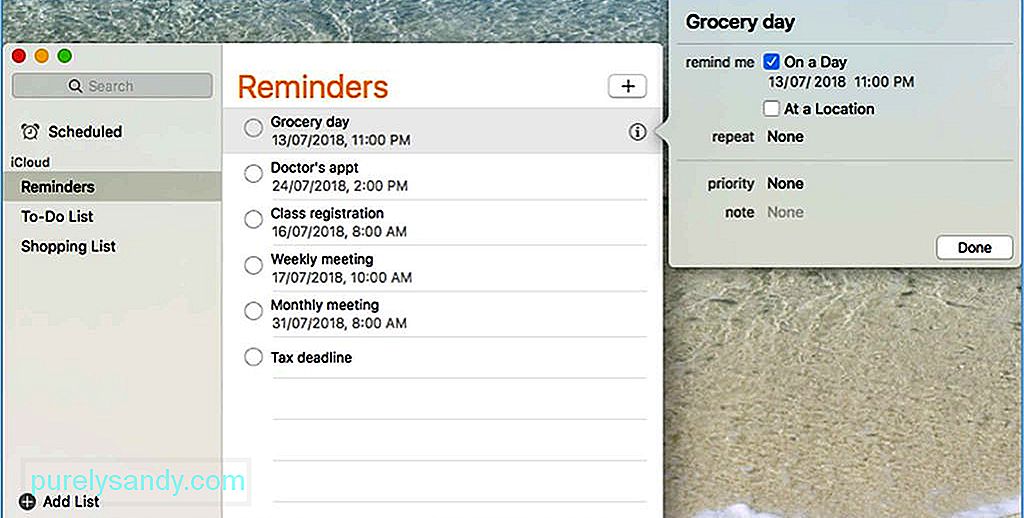
நீங்கள் ஒரு பொருளைத் திருத்த அல்லது புதுப்பிக்க விரும்பினால், உங்கள் விருப்பங்களைக் காண Ctrl- அல்லது உருப்படியின் இடதுபுறத்தில் வலது கிளிக் செய்யவும். நீங்கள் அதை முடித்ததாக குறிக்கலாம் அல்லது நீக்கலாம், நகலெடுக்கலாம், வெட்டலாம் மற்றும் ஒட்டலாம். நீங்கள் உரிய தேதியை நாளைக்கு நகர்த்தலாம், நினைவூட்டலை வேறு பட்டியலுக்கு நகர்த்தலாம், முன்னுரிமை அளவை அமைக்கலாம் அல்லது எச்சரிக்கையை அமைக்கலாம். மற்றொரு குறிப்பு: ஒரு பொருளை அல்லது பட்டியலை நீக்க, அதைத் தேர்ந்தெடுத்து நீக்கு என்பதை அழுத்தவும். அவற்றை முழுமையானதாகக் குறிப்பதை விட இது மிகவும் எளிதானது மற்றும் விரைவானது.
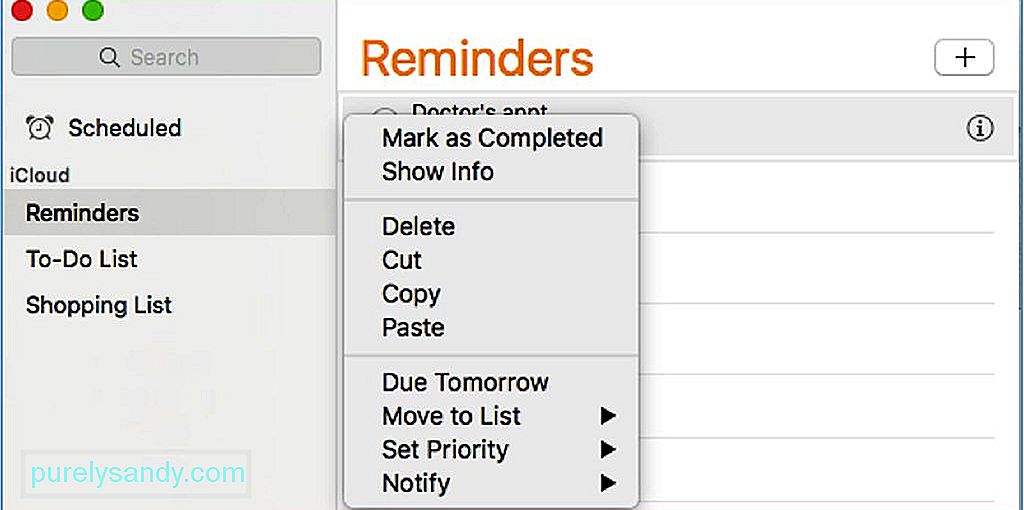
கண்ணைச் சந்திப்பதை விட நினைவூட்டல் பயன்பாட்டிற்கு இன்னும் நிறைய இருக்கிறது. இது சக்தி நிரம்பிய பயன்பாடாக இல்லாவிட்டாலும், இந்த சிறிய தந்திரங்களை அறிந்துகொள்வது பயன்பாட்டைச் சுற்றி உங்கள் வழியைச் செய்வதையும் அதன் நன்மைகளை அதிகரிப்பதையும் எளிதாக்குகிறது.
நினைவூட்டல்கள் ஒரு இலகுரக பயன்பாடாகும், ஆனால் இது உங்கள் மேக்கிற்கு சற்று சிரமமாக இருக்கலாம், குறிப்பாக உங்களிடம் பிற பயன்பாடுகள் மற்றும் செயலாக்கம் ஒரே நேரத்தில் இயங்கினால். Outbyte MacRepair போன்ற பயன்பாட்டின் மூலம் உங்கள் ரேமை அதிகரிப்பதன் மூலம் உங்கள் Mac இன் செயல்திறனை மேம்படுத்தவும். இது குப்பைக் கோப்புகளை ஸ்கேன் செய்து நீக்குகிறது மற்றும் வேகமான மற்றும் மென்மையான செயல்திறனுக்காக உங்கள் கணினியின் நினைவகத்தை விடுவிக்கிறது.
YouTube வீடியோ: மேக்கில் நினைவூட்டல்களுடன் நீங்கள் செய்யக்கூடிய விஷயங்கள்
09, 2025

